
Hvis du arbeider med Windows-maskiner og enheter som har flere partisjoner og harddisker, må du kanskje skjule en bestemt partisjon. Senere kan det hende du må unhide det eller aktivere det igjen, slik at det kan brukes igjen. Hvis du trenger å vite hvordan å skjule og oppheve partisjoner i Windows, les denne veiledningen:
MERK: Denne veiledningen fungerer det samme i Windows 10, Windows 7 og Windows 8.1. Derfor bruker vi for enkelhets skyld skjermbilder bare i Windows 10.
Hvordan skjule (avmontere) en partisjon i Windows, ved hjelp av Diskhåndtering
Først må du åpne Diskbehandling. Vi beskrev hele veien for å gjøre det i denne opplæringen: 9 måter å åpne Disk Management-verktøyet i Windows (alle versjoner). En metode som fungerer bra i alle Windows-versjoner, er å søke etter "diskbehandling" i søkeboksen i nærheten av Start (i Windows 10), i søkeboksen fra Start-menyen (i Windows 7) eller på Start- skjermen (i Windows 8.1).
I Disk Management- vinduet, identifiser partisjonen du vil gjemme. Du kan se den i listen over volumer øverst, i den grafiske representasjonen av alle diskene dine, nederst.

Høyreklikk eller trykk og hold partisjonen du vil gjemme (eller demontere). I høyreklikkmenyen velger du "Endre stasjonsbrev og stier".

I vinduet "Change Drive Letter and Paths " klikker du eller klikker på Fjern- knappen.

Du blir bedt om å bekrefte at du vil fjerne stasjonsbokstaven. Trykk Ja .

Du blir advart om at stasjonen er i bruk. Lukk alle apper og filer du har åpnet, spesielt de som er lagret på stasjonen du gjemmer. Deretter trykker du på Ja .

Partisjonen er nå skjult (demontert), og den er ikke lenger tilgjengelig i Filutforsker av Windows Utforsker . Windows husker innstillingen du nettopp har gjort, ved hver pålogging, og partisjonen er ikke lenger tilgjengelig for apper og brukere, med mindre du velger å avdekke den eller montere den. Du kan lukke Disk Management og gjenoppta arbeidet ditt.
Slik fjerner du (fest) en partisjon i Windows, ved hjelp av Diskhåndtering
Når du vil at partisjonen er tilgjengelig igjen, må du fjerne den eller montere den på nytt. For å gjøre det, åpner du Disk Management-verktøyet. I listen over volumer fra toppen, eller i diskene på bunnen, finn den skjulte partisjonen og høyreklikk på den. På en skjerm med berøring, trykk og hold den nede. I menyen som vises, velg "Endre stasjonsbrev og stier".

I vinduet som åpnes, trykk på Legg til- knappen.

Vinduet "Legg til stasjonsbokstav eller -sti " åpnes. Her velger du stasjonsbokstaven du vil tildele, i rullegardinlisten til høyre. Deretter klikker du eller trykker på OK .

Partisjonen er nå montert og synlig for alle brukere og programmer på Windows-installasjonen.
Hvordan skjule (avmontere) en partisjon i Windows, ved hjelp av kommandoprompt
Du kan gjøre de samme tingene du gjorde med Diskhåndtering, ved hjelp av kommandoprompt . Åpne CMD som administrator, og skriv kommandoen mountvol Letter: / D og trykk Enter .
Erstatt Letter med den faktiske stasjonsbokstaven til partisjonen du vil gjemme eller demontere. For eksempel å skjule G: -drevet, bør du skrive: mountvol G: / D og trykk Enter .

Hvis du vil vite mer om mountvol- kommandoen og hvordan den fungerer, les denne dokumentasjonen fra Microsoft: mountvol.
Slik fjerner du (fest) en partisjon i Windows, ved hjelp av kommandoprompt
Når du vil at partisjonen er tilgjengelig igjen, for daglig bruk, må du fjerne den eller montere den på nytt. For å gjøre det, åpne kommandoprompt som administrator, skriv kommandoen mountvol /? og trykk på Enter . Dette viser all dokumentasjon om mountvol- kommandoen og dens parametere.

Rull ned til du ser en liste over alle mulige verdier for VolumeName- parameteren, sammen med gjeldende monteringspunkter. Se etter oppføringene med teksten "NO MOUNT POINTS." Disse oppføringene representerer skjulte (umonterte) partisjoner, som kan bli unhidden (montert) igjen.
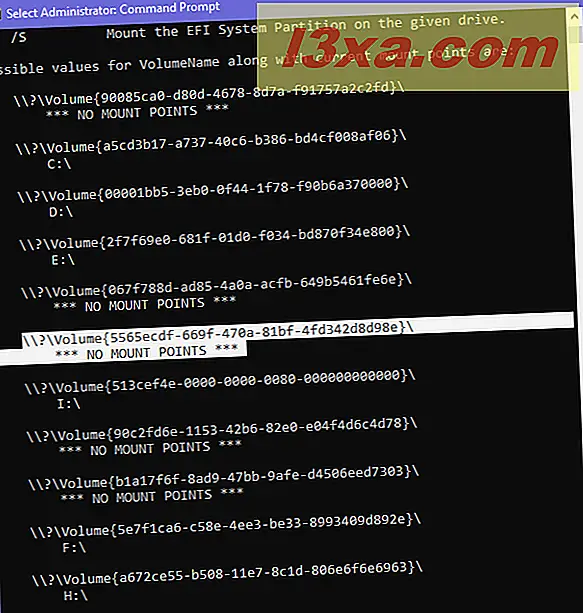
For å montere en partisjonstype: mountvol DriveLetter: VolumeName . Teksten DriveLetter bør erstattes med brevet som du vil bruke til partisjonen: D: E: F: og så videre. Pass på at du tilordner et stasjonsbrev som er gratis og ikke tatt av andre partisjoner. VolumeName bør erstattes av teksten som starter med "\\? \ Volume {" . Skriv den komplette og korrekte verdien. Når du har skrevet denne kommandoen, trykker du på Enter for å utføre den.

Du mottar ikke noen meldinger du bare ser partisjonen som vises i Windows, tilgjengelig for alle apper og brukere.
MERK: En vanskelig del om denne metoden er at når du arbeider på en Windows-datamaskin med mange skjulte partisjoner, vet du ikke volum-IDen til partisjonen du vil montere for bruk. For å identifisere IDen til den skjulte partisjonen du vil utheve, må du åpne Diskbehandling, få tilgang til egenskapene til den skjulte partisjonen, og gå til kategorien Sikkerhet . Der ser du ID-en i Objektnavn- feltet.
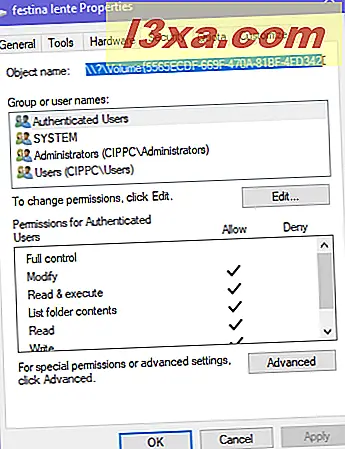
Hvordan skjulte du partisjoner i Windows?
Nå kan du skjule og skjule partisjoner i Windows på to måter. Prøv dem og del med oss i en kommentar hvilken metode du foretrekker. Har du brukt Diskbehandling eller Kommandoprompt ? Kommenter nedenfor og la oss diskutere.



